仕事やプライベートでの「やるべきこと」を確実にこなすためには、タスク管理・ToDoリストツールの導入をおすすめします。
基本的には「やるべきこと(タスク・ToDo)」を細かくリストアップし、完了したものを消す(完了したものとしてマークする)、という流れとなります。タスク・ToDoのカテゴリー分け、期限設定、説明や資料(ファイル)の追加などによって、タスク・ToDoを効率よく管理し、ヌケを防止します。
現在、タスク管理・ToDoリストアプリは多数公開されており、その機能もさまざま。大規模プロジェクト向けの高機能なツールなどもありますが、本記事では、個人利用や少人数のチーム向け、かつ、無料プランが用意されているタスク管理・ToDoリストアプリをご紹介します。
目次
- タスクとToDoの違い
- プロジェクト管理ツールとの違い
- タスク管理手法:GTD(Getting Things Done)
- タスク管理・ToDoリストアプリの選び方
- おすすめのタスク管理・ToDoリストアプリ
- まとめ
タスクとToDoの違い
「タスク」と「ToDo」は、どちらも「やるべきこと」を意味しますが、以下のように区別されている場合もあります。
タスク:期限が設定されているもの
ToDo:期限が設定されていないもの
しかし、タスク管理・ToDoリストアプリにおいて、これらの区別はあいまいです。「ToDoリストアプリ」と銘打って期限を設定させるものもあります。本記事では、基本的にどちらも同じ「やるべきこと」としてとらえることとします。
プロジェクト管理ツールとの違い
タスク管理・ToDoリストアプリを調べていると、「プロジェクト管理」という言葉もよく見かけるかと思います。
一般的に、プロジェクト管理ツール/アプリといえば、タスク管理・ToDoリストの機能に加え、ガントチャート、Wiki、ファイルストレージ、SNSなどを搭載した高機能なものを指します。複数人での情報共有が可能で、大規模な案件の管理に使用されるものが多いです。
しかし、ツール/アプリによって搭載機能や特徴はさまざま。上位プランによって高度な機能を使用できるようになる場合もあるため、タスク管理・ToDoリストアプリとプロジェクト管理ツール/アプリの境目を明確にするのは難しいとも言えます。
前述のように、本記事では、タスク管理・ToDo管理機能をメインとし、個人利用や少人数のチーム向けのもの(簡単に始めることができる使いやすいもの)をご紹介したいと思います。
タスク管理手法:GTD(Getting Things Done)
タスク管理やToDo管理を調べてみると「GTD」という言葉をよく目にするかと思います。
「GTD」は「Getting Things Done(「物事を成し遂げる」の意)」の略で、2001年にデビット・アレン氏が考案した世界的に有名なタスク管理術。
GTD Japan によれば、「GTD」は以下の5つのステップから成り立つメソッドとのこと。
5つのステップを繰り返し実行することで、効率よくタスクを管理・実行し、生産性を向上させます。
GTDの5つのステップ
- 把握する:
やるべきこと、やりかけのこと、完了したことなど、「気になっていること(タスク)」を書き出し100%把握する。 - 見極める:
把握したタスクが「行動が必要なもの」か見極める。「行動が必要ないもの」はタスクリストから削除。「行動が必要なもの」であれば、次に取るべき行動を明確にする。2分以内に処理できるタスクはすぐに実行し、リストから削除する。 - 整理する:
見極めたタスクを処理の方法やプロジェクトなどによって分類し整理する。 - 更新する:
タスクリストを見直し、最新の状態に保つ。 - 選択する:
使える時間や優先順位を考慮し、タスクを選択して実行する。
これら「GTD」のステップを実践するには、本記事で紹介しているようなタスク管理・ToDoリストアプリを使用すると便利です。
GTD Japan 以外にも「GTD」を解説しているサイトは多数あるので、興味がある方は探してみてください。
タスク管理・ToDoリストアプリの選び方
では、どのようなタスク管理・ToDoリストアプリを選べばよいでしょうか。自分の環境にあわせて、機能面だけでなく、料金や対応OSなども確認するようにしましょう。
搭載機能
「やるべきこと」を一覧表示することで見える化・管理するタスク管理・ToDoリストアプリですが、具体的にはどのような機能があるとよいでしょうか。一般的に、以下のような機能が搭載されているものが多いですが、アプリやプランによって使用可能な機能が異なるため、自分の用途にあったものを探すことが重要です。
- カテゴライズ
カテゴリー(プロジェクト、フォルダなど)で関連性のあるタスク・ToDoをでまとめます。 - タグ付け
タスク・ToDoにタグを設定することで、カテゴリーをまたいで関連性のあるタスク・ToDoを分類することができます。 - サブタスク
1つのタスク・ToDoを親タスクとし、そのタスクを構成する子タスクを追加します。
タスクを複数の細かいサブタスクに分割することで、効率よく作業を完了することができます。
サブタスク内にさらにサブタスクを追加できると便利です。 - 期間設定・リマインダー
タスク・ToDoに期限を設定し、期限が近くなると通知を受け取ります。位置情報によるリマインド機能が搭載されているものもあります。 - 説明
タスク・ToDoの説明文を追加します。シンプルなアプリの場合、簡単な説明文しか追加できないものもあります。 - 写真・ファイル添付
そのタスク・ToDoに関する写真、資料を添付します。無料プランの場合、添付できるファイルの合計容量に制限がある場合が多いです。
会社や家族など、複数人で使用する場合、以下のような機能があると便利です。
- タスクの共有
特定のカテゴリーなどを指定して、他の人とタスク・ToDoリストを共有します。
カテゴリーやプロジェクトごとに共有する人を変更することができると便利です。 - 担当者のアサイン
そのタスク・ToDoの担当者を設定します。 - コメント
タスク・ToDoに対してコメントする機能があれば、他の人とコミュニケーションが活発になります。
その他、アプリによって特徴的な機能が搭載されている場合もあるので、まずは無料プランで使ってみることをおすすめします。
無料プランはあるか?有料プランの料金は?
タスク管理・ToDoリストアプリには、通常複数のプランが用意されています。無料プランが利用できるものも多いですが、無料プランでは極端に機能が制限されている場合もあります。
有料プランに対しては無料試用期間が設定されているものあるので、この場合、実際に使ってみてから有料プランに申し込むかを検討することができます。
本記事では、無料プランが用意されているものをメインに紹介していきます。
対応OSと端末間の同期
タスク・ToDoの状態をすぐにチェックできるかどうかも重要です。そのためには、パソコン、スマートフォン、タブレットなど、使用中の各端末でタスク・ToDoの状態を同期できる方が便利。
無料プランでは同期できない/同期できる端末数やタイミングが制限されている場合などもあるため、どのOSに対応しているか、また、各端末間の同期が可能かについては事前に確認することをおすすめします。
おすすめのタスク管理・ToDoリストアプリ
それでは、具体的にどのようなタスク管理・ToDoリストアプリがあるか、ご紹介します。
Google ToDo リスト

https://support.google.com/tasks
| 対応OS / デバイス | iPhone/iPad, Android, Web |
| 無料プラン | ○ |
| 有料プラン | 無し |
| 日本語UI | ○ |
Google が提供する無料のタスク管理・ToDoリストアプリ。
iPhone/iPad、Android については専用アプリが用意されています。パソコンでは Google ToDo の専用アプリはありませんが、WebブラウザでGmail、Google カレンダー、Chat、Google ドライブのいずれかを開くと、画面右側の ToDoリストアイコンからToDoを確認することができます。

画面構成も機能もシンプル。各ToDoの説明は文字装飾はできません。
Google カレンダー上にToDoを表示させたり、GmailからToDoを追加したりと、Google の他のサービスとの連携が可能なので、Googleのサービスをよく使用している場合は使ってみてください。
Microsoft To Do

https://todo.microsoft.com/tasks/ja-jp/
| 対応OS / デバイス | iPhone/iPad, Android, Windows, Web |
| 無料プラン | ○ |
| 有料プラン | 無し |
| 日本語UI | ○ |
Microsoft が2015年に買収した「Wunderlist」がベースとなっているタスク・ToDo管理アプリ。
「Wunderlist」は当時人気のタスク・ToDo管理アプリで、私自身もメインで使用していました。Microsoft To Do は「Wunderlist」の機能をしっかり引き継いでおり機能的には問題ないのですが、逆にいうとMicrosoft名義になっても目新しい機能は特にありません。
Microsoft アカウントでしかログインできないのが不便。第三者とタスク・ToDoを共有したい場合、その人もMicrosoft アカウントでログインする必要があります。
完全無料なので、Microsoft製品をメインで使用されている方は一度試してみるといいかと思います。
Apple リマインダー

https://apps.apple.com/jp/app/id1108187841
| 対応OS / デバイス | iPhone/iPad, Mac, Apple Watch, Web |
| 無料プラン | ○ |
| 有料プラン | 無し |
| 日本語UI | ○ |
Mac / iPhone / iPad / Apple Watch などの Apple の端末に標準搭載されている完全無料のリマインダーアプリ。
サブタスク、タグ、優先順位、画像の追加などの機能を搭載。タスク・ToDoのリストをグループ化し整理することもできます。設定した場所に到着した際に通知をもらえる位置情報リマインダーも便利。
Apple純正のアプリですが、Appleのカレンダーと連携できないのが残念。
また、「メモ」欄はシンプルなので長文を入力するのには不向き。仕事など詳細な説明を記載するような用途より、日々の細かいタスク・ToDoの管理に向いていると思います。
私も買い物用のリストを作って家族と共有して使用しています。
Todoist

| 対応OS / デバイス | iPhone/iPad, Android, Windows, Mac, Linux, Apple Watch, Wear OS, Web |
| 無料プラン | ○ |
| 有料プラン | プロ:488円/月(年払い)、588円/月(月払い) ビジネス:688円/月(年払い)、888円/月(月払い) |
| 日本語UI | ○ |
タスク管理・ToDoリスト用ツールといえば必ず名前が上がる有名アプリ。シンプルな見た目で直感的に使用可能。世界中のユーザーに愛されています。私自身、有料プランを使用していたこともありました。
機能について
Todoistでは関連性のあるタスク・ToDoを「プロジェクト」にまとめます。「プロジェクト」は一般的な「リスト」かカンバン方式の「ボード」のどちらかを選択します。「プロジェクト」の階層化や「プロジェクト」内に「セクション」を追加してタスク・ToDoを整理することも可能。サブタスクにサブタスクを追加することもできます。
Todoistの特徴的な機能として「カルマ」があります。設定した1日の目標を達成したり、繰り返しの予定日、ラベル、フィルター、リマインダーなどの機能を使用すると「カルマポイント」が貯まります。カルマポイントはグラフで可視化され、カルマポイントを貯めると「カルマレベル」も上がります。これによって、タスク・ToDoの達成意欲を高め、生産性を向上させます。
無料プランと有料プラン
無料プランでは「プロジェクト」は5つまでと制限されていますが、個人や小規模チームでの利用であれば、上記の「セクション」や「サブタスク」を工夫することによって特に問題にならないかと思います。
ファイルのアップロード容量は5MBまで、フィルター(条件を満たすタスクの一覧を表示する機能)も3件まで、などの制限もありますが、無料プランでもほとんどの機能を使用することができ、他のユーザーとの共有も可能。
無料プランでは「リマインダー」を使用できないのが残念なところ。Todoist には期限による通知だけでなく、位置情報によるリマインダー機能(トリガーとなる端末のみで通知を受け取ることが可能)もあるので、リマインダーが必要な方は有料プランも検討してみるといいかと思います。
Todosit は無料プランでも十分使えるので、これからタスク管理・ToDoリスト用のアプリを探す場合はまず Todoist を試してみることをおすすめします。

TickTick
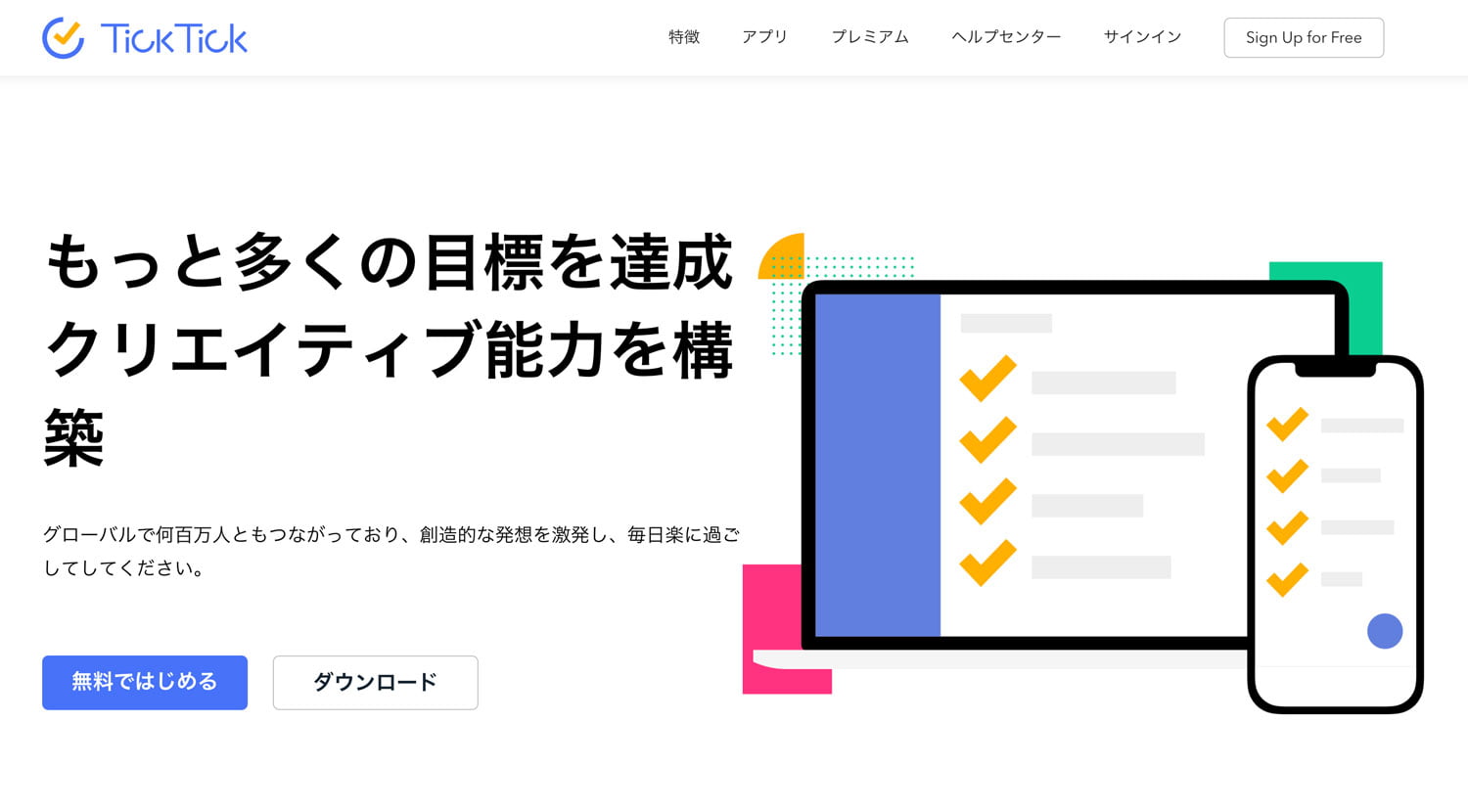
| 対応OS / デバイス | iPhone/iPad, Android, Windows, Mac, Linux, Apple Watch, Web |
| 無料プラン | ○ |
| 有料プラン | プレミアム:$27.99/年、$2.79/月 |
| 日本語UI | ○ |
無料プランでも高機能なタスク管理・ToDoリストアプリ。他のタスク管理・ToDoリストアプリにはない機能が複数搭載されています。
複数のリマインダーを設定可能
無料プランでも1つのタスク・ToDoに対して2つのリマインダーを設定可能(指定時間と5分後など)。有料プランでは最大5つのリマインダーを設定することができます。
カレンダービュー
カレンダーの内容をTickTickに取り込み、予定を確認することができます。無料プランでは、ローカルカレンダー(その端末のカレンダー)のみ取り込み可能。有料プランにすることで、月、週、日などのカレンダービューが使用可能となり、Google カレンダー、Outlook カレンダーなど外部のカレンダーを取り込み可能となります。
ポモドーロタイマー
25分間作業し5分間休憩するという手法で、集中力と生産性を高め効率よく作業を進めるための時間管理術「ポモドーロ・テクニック」。TickTickには、この「ポモドーロ・テクニック」を実践するための「ポモドーロタイマー」が搭載されています。
習慣
運動や薬を飲むなど、習慣にしたい定期的なタスク・ToDoの頻度やゴールを設定します。実行できたかどうかの統計を確認することもできます。
アイゼンハワーマトリクス
「アイゼンハワーマトリクス」とは重要度と緊急度でタスクを管理するための手法。TickTickには「アイゼンハワーマトリクス」ビューが搭載されています。
ノート
タスク・ToDoだけでなく、文章を書き溜めることもできます。
有料プラン
有料プランでは、上記のようにリマインダーが5つに増えたり、カレンダービューの使用や外部カレンダーの取り込みできるようになるほか、サブタスクのリマインダー、高度なフィルターでのより細かい検索などの機能が使えるようになり、作成可能なリスト/タスク・共有者などの数も増えます。
TickTickは日本語化されていいるもののところどころ英語が残っていたりもしますが、個人的には気にならないレベル。それよりも無料プランでもかなり機能が充実しているため、ぜひ使ってほしいアプリです。私自身もTickTick をメインで使用しています。
TickTickに興味がある方は、ぜひ以下の記事もご覧ください。
無料でも高機能。おすすめタスク管理・ToDoリストアプリ「TickTick」
Any.do

| 対応OS / デバイス | iPhone/iPad, Android, Windows, Mac, Apple Watch, Wear OS, Web |
| 無料プラン | ○ |
| 有料プラン | Premium:$3/月(年払い) Teams:$5/月(年払い) |
| 日本語UI | ○ |
シンプルな見た目のタスク管理・ToDoリストアプリ。有料プランの案内が多めなのがうっとうしくはありますが、無料プランでもカレンダービューを使用可能。カレンダーとの連携が重要な方は一度使ってみるとよいかと思います。
有料プランでは、位置情報リマインダー、繰り返しタスクの設定、テーマの変更などが可能となります。

Remember The Milk

https://www.rememberthemilk.com/?hl=ja
| 対応OS / デバイス | iPhone/iPad, Android, BlackBerry, Windows, Mac, Linux, Apple Watch, Web |
| 無料プラン | ○ |
| 有料プラン | Pro:$39.99/年 |
| 日本語UI | ○ |
2005年にスタートした歴史の長いタスク管理・ToDoリストアプリ。牛のアイコンがかわいい。
無料版ではサブタスクの追加やファイル添付もできず、他のタスク管理・ToDoリストアプリより制限がきつめ。逆に機能が制限されている分操作も簡単なので、はじめてタスク管理・ToDoリストアプリを使う方でも気軽に試すことができるかと思います。
Trello

| 対応OS / デバイス | iPhone/iPad, Android, Windows, Mac, Web |
| 無料プラン | ○ |
| 有料プラン | STANDARD:$5/月(年払い) PREMIUM:$10/月(年払い) ENTERPRISE:$17.50/月(年払い) |
| 日本語UI | ○ |
2011年に公開されたタスク管理・ToDoリストサービス。2017年にAtlassian に買収されました。
初期にカンバン方式を採用したタスク管理・ToDoリストアプリとして有名。
「ボード」の中に複数の「リスト」を、「リスト」内に「カード」と呼ばれるタスク・ToDoを作成。タスクの状態によって「カード」を適した「リスト」にドラッグして移動させ、効率よくタスク・ToDoを管理します。
操作や日時などをトリガーとして処理を自動化する「Butler」と呼ばれる機能を搭載。連携できる外部サービスが多いのも特徴です。
無料プランと有料プラン
Trello の無料プランでは、作成できるボード数は10までと制限されています。カンバン形式の「ボード」以外にも以外に「テーブル」、「カレンダー」、「タイムライン」、「ダッシュボード」、「マップ」などのビューも用意されていますが、これらは有料の PREMIUM プランでしか使用できません。Trello の利点を最大限に利用するにはPREMIUMプラン以上がおすすめです。
上記のように無料プランではカンバン形式の「ボード」ビューしか利用できません。カンバン形式はどちらかというと個人利用というよりはチームでの運用に向いています。また、現在はTrello以外にもカンバン形式を使用可能なアプリも増えてきたので、無料プランでの利用であれば、Asanaなど他のツールも試してみると良いかと思います。

Asana

| 対応OS / デバイス | iPhone/iPad, Android, Windows, Mac, Web |
| 無料プラン | ○ |
| 有料プラン | Premium:1200円/月(年払い)、1475円/月(月払い) Business:2700円/月(年払い)、3300円/月(月払い) |
| 日本語UI | ○ |
Asanaは、チームのタスク管理を効率化できるプロジェクト管理ツール。もちろん個人でも利用可能ですが、ビジネス用途で使用するとより効果を発揮するかと思います(私も会社で使用しています)。
無料プランでもプロジェクト数、タスク数、ストレージなどが無制限、かつ、複数人での使用も可能。リストビュー、カレンダービュー、カンバン方式のボードビューなども搭載。新しい機能がどんどん搭載されるのも魅力です。
有料プランでは、タイムラインビュー、ワークフロー、レポート機能など、チーム向けの機能が追加されます。複数人での使用や仕事での使用を考えている場合、まずAsanaを試してみることをおすすめします。

ClickUp

| 対応OS / デバイス | iPhone/iPad, Android, Windows, Max, Linux, Apple Watch, Web |
| 無料プラン | ○ |
| 有料プラン | UNLIMITED:$5/月(年払い)、$9/月(月払い) BUSINESS:$12/月(年払い)、$19/月(月払い) BUSINESS PLIUS:$19/月(年払い)、$29/月(月払い) |
| 日本語UI | × |
Asana同様、無料プランでも高機能なプロジェクト管理ツール。リスト、カンバンだけでなく、タイムライン、ガントチャート、マインドマップ、マップなどのビューも無料で使用可能。ドキュメント管理なども搭載しており、Asanaよりもかなり機能が充実しています。
有料プランでは、ストレージや他のアプリとの連携が無制限になったり、権限を指定してゲストユーザーを招待可能となったりしますが、まずは無料プランで使ってみてください。
日本語に対応していないのが唯一の懸念点ですが、英語に抵抗がない場合、チームでの利用に対してはAsanaよりClickUpをおすすめします。

まとめ
上記のようなタスク管理・ToDoリストアプリをいろいろと試してみた結果、無料プランでも機能が充実している TickTick をおすすめします。
仕事等で使用する場合は、チームでの利用のために開発された Asana を試してみてください。
本記事で紹介したタスク管理・ToDoリストアプリは全て無料のプランが用意されています。まずは実際に試してみて、自分にあったものを探してみてください。


